e40ca2a1560eabfac091370b1c3fbedf.ppt
- Количество слайдов: 9

ZIK Zentrum für Informations- und Kommunikationstechnologie Webkonferenzen mit Adobe Connect
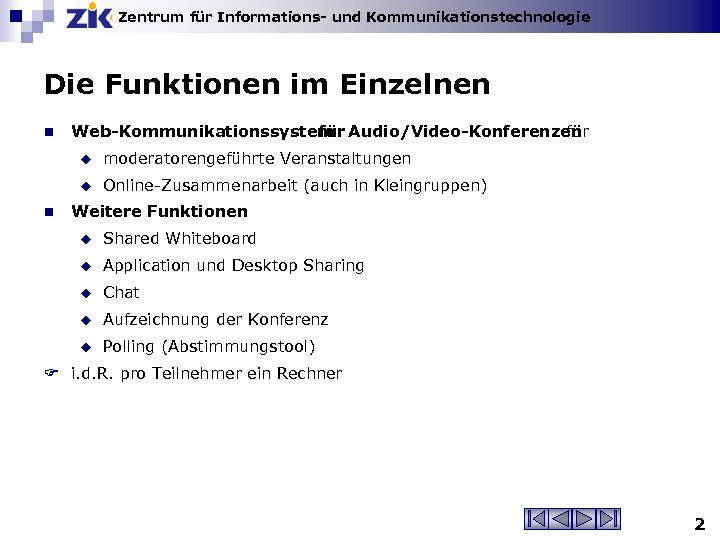
Zentrum für Informations- und Kommunikationstechnologie Die Funktionen im Einzelnen n Web-Kommunikationssystem Audio/Video-Konferenzen für u u n moderatorengeführte Veranstaltungen Online-Zusammenarbeit (auch in Kleingruppen) Weitere Funktionen u Shared Whiteboard u Application und Desktop Sharing u Chat u Aufzeichnung der Konferenz u Polling (Abstimmungstool) i. d. R. pro Teilnehmer ein Rechner 2
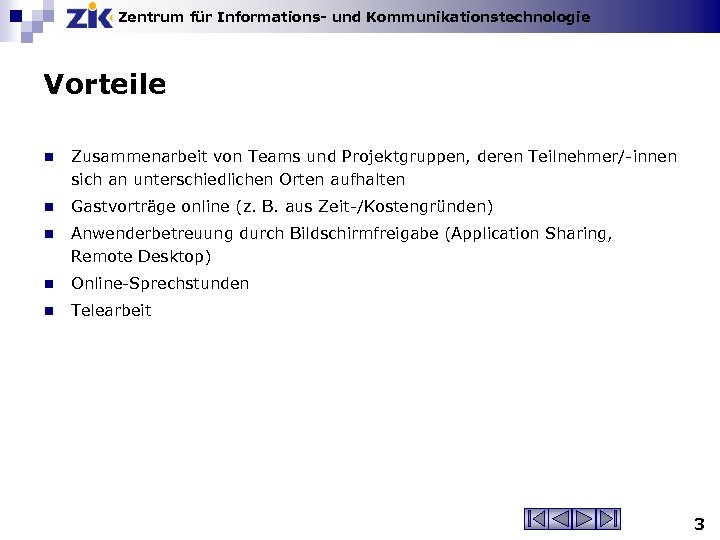
Zentrum für Informations- und Kommunikationstechnologie Vorteile n Zusammenarbeit von Teams und Projektgruppen, deren Teilnehmer/-innen sich an unterschiedlichen Orten aufhalten n Gastvorträge online (z. B. aus Zeit-/Kostengründen) n Anwenderbetreuung durch Bildschirmfreigabe (Application Sharing, Remote Desktop) n Online-Sprechstunden n Telearbeit 3
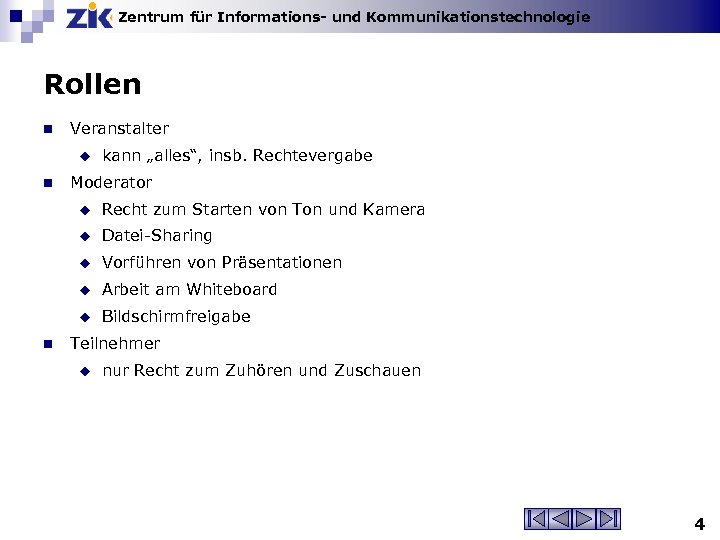
Zentrum für Informations- und Kommunikationstechnologie Rollen n Veranstalter u n kann „alles“, insb. Rechtevergabe Moderator u u Datei-Sharing u Vorführen von Präsentationen u Arbeit am Whiteboard u n Recht zum Starten von Ton und Kamera Bildschirmfreigabe Teilnehmer u nur Recht zum Zuhören und Zuschauen 4
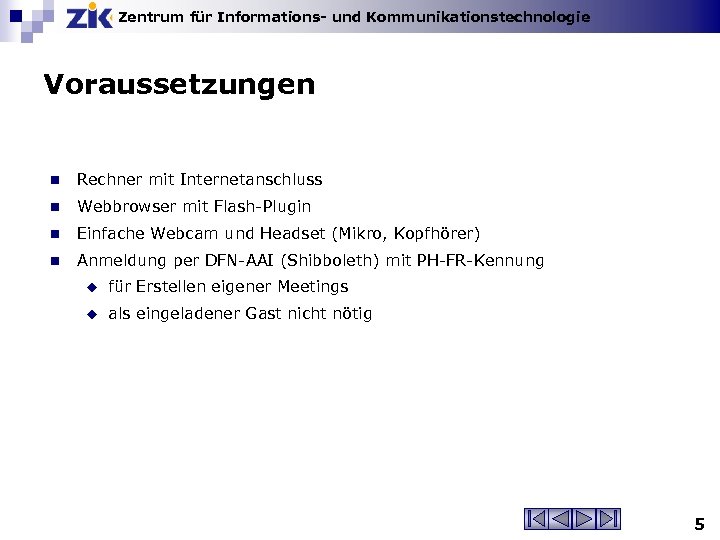
Zentrum für Informations- und Kommunikationstechnologie Voraussetzungen n Rechner mit Internetanschluss n Webbrowser mit Flash-Plugin n Einfache Webcam und Headset (Mikro, Kopfhörer) n Anmeldung per DFN-AAI (Shibboleth) mit PH-FR-Kennung u für Erstellen eigener Meetings u als eingeladener Gast nicht nötig 5
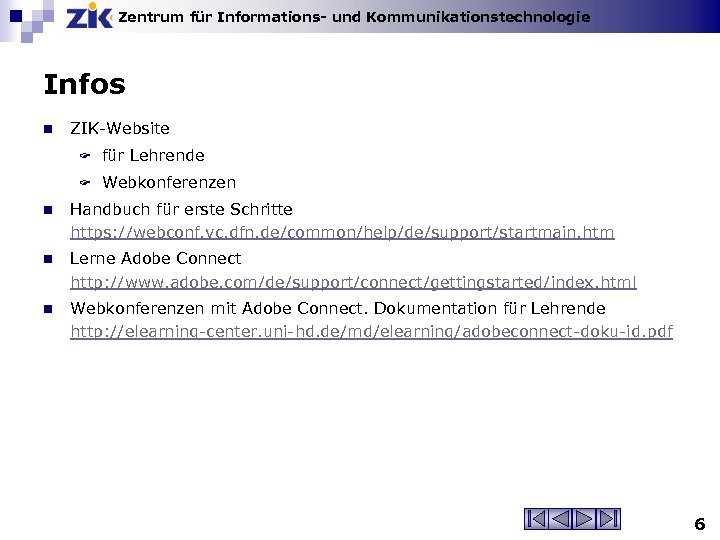
Zentrum für Informations- und Kommunikationstechnologie Infos n ZIK-Website für Lehrende Webkonferenzen n Handbuch für erste Schritte https: //webconf. vc. dfn. de/common/help/de/support/startmain. htm n Lerne Adobe Connect http: //www. adobe. com/de/support/connect/gettingstarted/index. html n Webkonferenzen mit Adobe Connect. Dokumentation für Lehrende http: //elearning-center. uni-hd. de/md/elearning/adobeconnect-doku-id. pdf 6
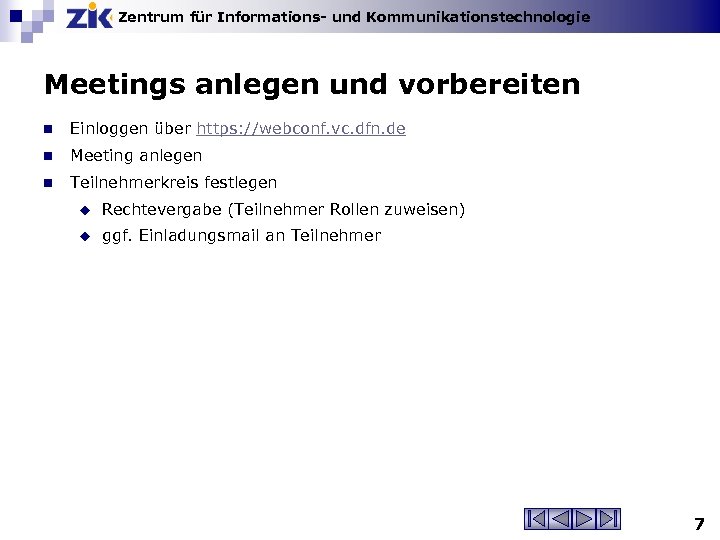
Zentrum für Informations- und Kommunikationstechnologie Meetings anlegen und vorbereiten n Einloggen über https: //webconf. vc. dfn. de n Meeting anlegen n Teilnehmerkreis festlegen u Rechtevergabe (Teilnehmer Rollen zuweisen) u ggf. Einladungsmail an Teilnehmer 7
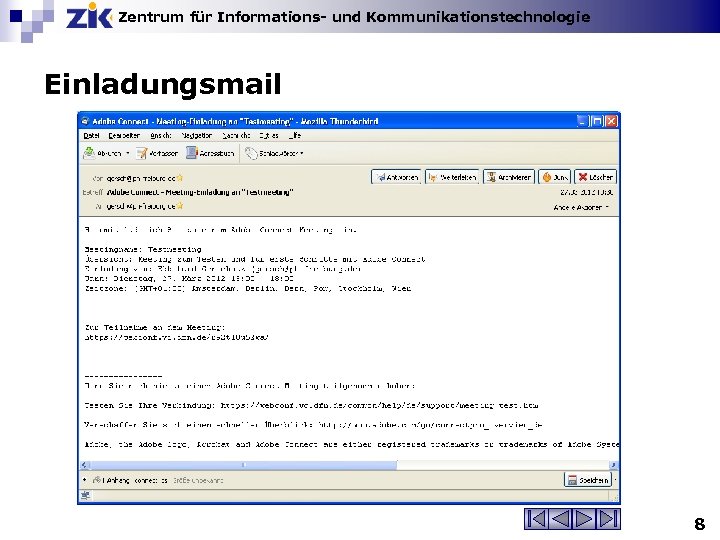
Zentrum für Informations- und Kommunikationstechnologie Einladungsmail 8
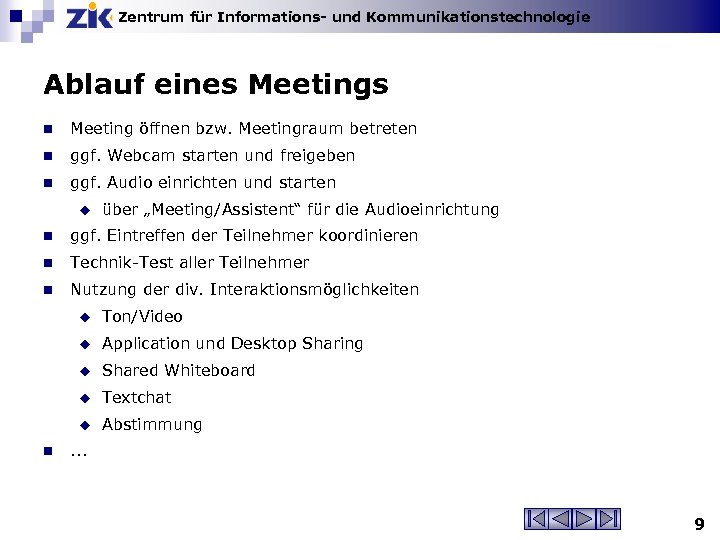
Zentrum für Informations- und Kommunikationstechnologie Ablauf eines Meetings n Meeting öffnen bzw. Meetingraum betreten n ggf. Webcam starten und freigeben n ggf. Audio einrichten und starten u über „Meeting/Assistent“ für die Audioeinrichtung n ggf. Eintreffen der Teilnehmer koordinieren n Technik-Test aller Teilnehmer n Nutzung der div. Interaktionsmöglichkeiten u u Application und Desktop Sharing u Shared Whiteboard u Textchat u n Ton/Video Abstimmung . . . 9
e40ca2a1560eabfac091370b1c3fbedf.ppt